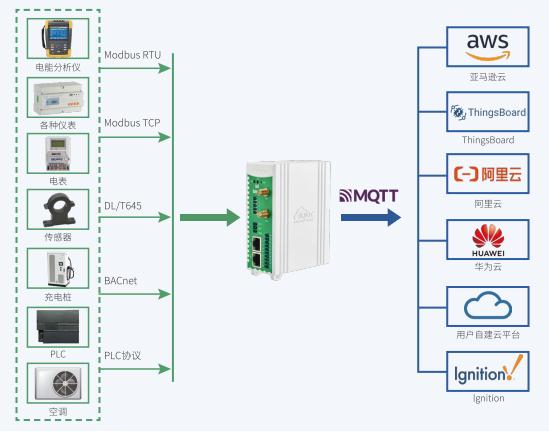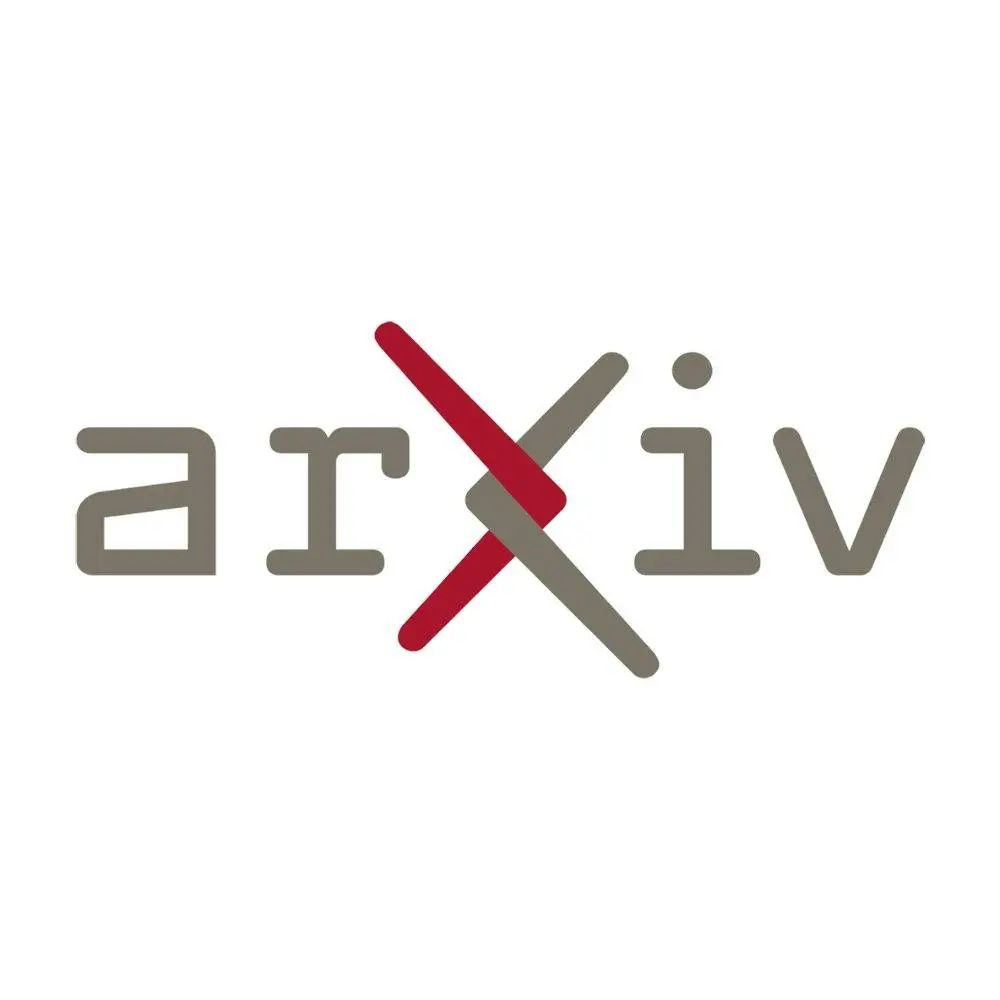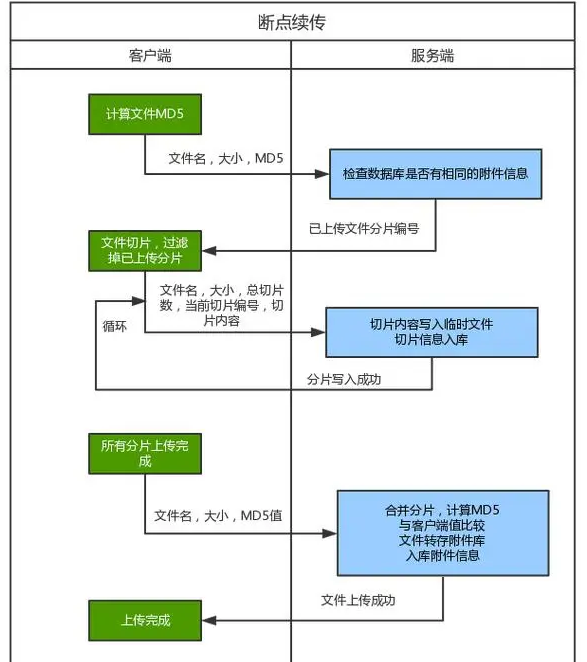一、实验日期与地址
1、实验日期:2024年xx月xx日
2、实验地址:xxx
二、实验目的
1、理解源NAT应用场景及原理;
2、掌握NAT Server的配置方法;
3、掌握NAT双出口的配置方法;
4、掌握域内NAT的配置方法。
三、实验环境
华为eNSP模拟器,实验拓扑如下:

四、实验内容
1、实验规划:
| 设备 | 接口 | IP地址 | 安全区域 |
| FW | GE 1/0/0 | 10.1.1.1/24 | trust |
| GE 1/0/1 | 1.1.1.1/24 | untrust | |
| GE 1/0/2 | 2.2.2.1//24 | untrust | |
| AR1 | GE 0/0/0 | 1.1.1.2/24 | ISP1 |
| GE 0/0/1 | 3.3.3.1/24 | untrust | |
| AR2 | GE 0/0/0 | 4.4.4.1/24 | untrust |
| GE 0/0/1 | 2.2.2.2/24 | ISP2 | |
| AR3 | GE 0/0/0 | 4.4.4.2/24 | untrust |
| GE 0/0/1 | 3.3.3.2/24 | untrust | |
| GE 2/0/0 | 5.5.5.1/24 | untrust | |
| GE 2/0/1 | 6.6.6.1/24 | untrust | |
| PC1 | Eth 0/0/1 | 10.1.1.2/24 | trust |
| PC2 | Eth 0/0/1 | 5.5.5.2/24 | untrust |
| Server1 | Eth 0/0/0 | 10.1.1.3/32 | trust |
2、配置步骤:
步骤 1 配置各个设备及接口的IP地址
# 配置防火墙的接口IP地址
[FW]interface GigabitEthernet 1/0/0
[FW-GigabitEthernet1/0/0]ip address 10.1.1.1 24
[FW-GigabitEthernet1/0/0]q
[FW]interface GigabitEthernet 1/0/1
[FW-GigabitEthernet1/0/1]ip address 1.1.1.1 255.255.255.0
[FW-GigabitEthernet1/0/1]q
[FW]interface GigabitEthernet 1/0/2
[FW-GigabitEthernet1/0/2]ip address 2.2.2.1 255.255.255.0
[FW-GigabitEthernet1/0/2]q
# 配置路由器的接口IP地址
[R1]interface GigabitEthernet 0/0/0
[R1-GigabitEthernet0/0/0]ip address 1.1.1.2 255.255.255.0
[R1-GigabitEthernet0/0/0]q
[R1]interface GigabitEthernet 0/0/1
[R1-GigabitEthernet0/0/1]ip address 3.3.3.1 255.255.255.0
[R1-GigabitEthernet0/0/1]q
[R2]interface GigabitEthernet 0/0/0
[R2-GigabitEthernet0/0/0]ip address 4.4.4.1 255.255.255.0
[R2-GigabitEthernet0/0/0]q
[R2]interface GigabitEthernet 0/0/1
[R2-GigabitEthernet0/0/1]ip address 2.2.2.2 255.255.255.0
[R2-GigabitEthernet0/0/1]q
[R3]interface GigabitEthernet 0/0/0
[R3-GigabitEthernet0/0/0]ip address 4.4.4.2 255.255.255.0
[R3-GigabitEthernet0/0/0]q
[R3]interface GigabitEthernet 0/0/1
[R3-GigabitEthernet0/0/1]ip address 3.3.3.2 255.255.255.0
[R3-GigabitEthernet0/0/1]q
[R3]interface GigabitEthernet 2/0/0
[R3-GigabitEthernet2/0/0]ip address 5.5.5.1 255.255.255.0
[R3-GigabitEthernet2/0/0]q
[R3]interface GigabitEthernet 2/0/1
[R3-GigabitEthernet2/0/1]ip address 6.6.6.1 255.255.255.0
[R3-GigabitEthernet2/0/1]q
# 配置PC和Server的网络参数,如下图



步骤 2 配置防护墙的安全区域
[FW]firewall zone trust
[FW-zone-trust]add interface g1/0/0
[FW-zone-trust]quit
[FW]firewall zone name isp1
[FW-zone-isp1]set priority 10
[FW-zone-isp1]add interface g1/0/1
[FW-zone-isp1]quit
[FW]firewall zone name isp2
[FW-zone-isp2]set priority 20
[FW-zone-isp2]add interface g1/0/2
[FW-zone-isp2]quit
步骤 3 配置防火墙的默认路由
[FW]ip route-static 0.0.0.0 0 2.2.2.1
[FW]ip route-static 0.0.0.0 0 1.1.1.1
步骤 4 路由器上部署OSPF路由协议,并引入静态路由
# AR1
[AR1]ospf 1
[AR1-ospf-1]import-route static
[AR1-ospf-1]area 0.0.0.0
[AR1-ospf-1-area-0.0.0.0 ]network 1.1.1.0 0.0.0.255
[AR1-ospf-1-area-0.0.0.0 ]network 3.3.3.0 0.0.0.255
# AR2
[AR2]ospf 1
[AR2-ospf-1]import-route static
[AR2-ospf-1]area 0.0.0.0
[AR2-ospf-1-area-0.0.0.0 ]network 2.2.2.0 0.0.0.255
[AR2-ospf-1-area-0.0.0.0 ]network 4.4.4.0 0.0.0.255
# AR3
[AR3]ospf 1
[AR3-ospf-1]area 0.0.0.0
[AR3-ospf-1-area-0.0.0.0 ]network 3.3.3.0 0.0.0.255
[AR3-ospf-1-area-0.0.0.0 ]network 4.4.4.0 0.0.0.255
[AR3-ospf-1-area-0.0.0.0 ]network 5.5.5.0 0.0.0.255
步骤 5 配置安全策略
# 在防火墙上配置安全策略,允许内网用户访问Internet外网。
[FW]security-policy
[FW-policy-security]rule name trust_isp1
[FW-policy-security-rule-trust_isp1]source-zone trust
[FW-policy-security-rule-trust_isp1]source-address 10.1.1.0 24
[FW-policy-security-rule-trust_isp1]destination-zone isp1
[FW-policy-security-rule-trust_isp1]action permit
[FW-policy-security-rule-trust_isp1]quit
[FW-policy-security]rule name trust_isp2
[FW-policy-security-rule-trust_isp2]source-zone trust
[FW-policy-security-rule-trust_isp2]source-address 10.1.1.0 24
[FW-policy-security-rule-trust_isp2]destination-zone isp2
[FW-policy-security-rule-trust_isp2]action permit
[FW-policy-security-rule-trust_isp2]quit
[FW-policy-security]quit
# 在防火墙上配置安全策略,允许外网用户访问内网服务器。
[FW]security-policy
[FW-policy-security]rule name isp1_trust
[FW-policy-security-rule-isp1_trust]source-zone isp1
[FW-policy-security-rule-isp1_trust]destination-zone trust
[FW-policy-security-rule-isp1_trust]destination-address 10.1.1.3 32
[FW-policy-security-rule-isp1_trust]action permit
[FW-policy-security-rule-isp1_trust]quit
[FW-policy-security]rule name isp2_trust
[FW-policy-security-rule-isp2_trust]source-zone isp2
[FW-policy-security-rule-isp2_trust]destination-zone trust
[FW-policy-security-rule-isp2_trust]destination-address 10.1.1.3 32
[FW-policy-security-rule-isp2_trust]action permit
[FW-policy-security]quit
步骤 6 配置NAT Server
# 在防火墙上配置NAT Server,创建服务器的公网IP与私网IP的映射。
[FW]nat server zone isp1 global 1.1.1.1 inside 10.1.1.3
[FW]nat server zone isp2 global 2.2.2.1 inside 10.1.1.3
步骤 7 配置Easy-IP,使内网用户可以访问外网。
# 配置源NAT策略
[FW]nat-policy
[FW-policy-nat]rule name trust_isp1
[FW-policy-nat-rule-trust_isp1]source-zone trust
[FW-policy-nat-rule-trust_isp1]destination-zone isp1
[FW-policy-nat-rule-trust_isp1]source-address 10.1.1.0 24
[FW-policy-nat-rule-trust_isp1]action source-nat easy-ip
[FW-policy-nat-rule-trust_isp1]quit
[FW-policy-nat]rule name trust_isp2
[FW-policy-nat-rule-trust_isp2]source-zone trust
[FW-policy-nat-rule-trust_isp2]destination-zone isp2
[FW-policy-nat-rule-trust_isp2]source-address 10.1.1.0 24
[FW-policy-nat-rule-trust_isp2]action source-nat easy-ip
[FW-policy-nat]quit
步骤 8 NAT调试
# 在外网主机上访问内网服务器,查看防火墙Server-Map表项。
注意:这里访问的应该是nat后的地址。

以上输出信息显示,通过配置NAT Server,已经成功将内网的10.1.1.3服务器映射为2.2.2.1/1.1.1.1。
# 查看防火墙Session表项
在PC终端ping测试外网终端Host;在外网终端Host上访问内网服务器(2.2.2.1),成功访问后,查看防火墙Session表项。



以上输出信息显示,防火墙中当前会话表数为13条,分别是外网访问内网ftp服务器、内网用户访问外网(icmp)的会话表项;相应的地址都进行了NAT转换。其中,“[]”标识NAT转换后的地址。
综上,实验成功!
五、实验总结
本次实验旨在通过在华为的ENSP模拟器上配置防火墙NAT技术,实现理解NAT原理、不同NAT类型的应用场景及其配置方法。实验内容包括配置源NAT Easy-IP、静态NAT和NAT Server,测试内网用户的上网情况以及外网访问内网服务的情况。实验步骤包括配置防火墙的接口IP地址,配置NAT地址池和转换规则,以及测试不同内网和外网IP地址的通信情况。
实验结果显示,通过配置源NAT Easy-IP,成功实现了内网用户共享公共IP地址访问外网;通过配置静态NAT,实现了内网服务器对外提供服务的能力;通过配置NAT Server,成功实现了外网用户对内网特定服务的访问。测试结果表明,各设备间通信符合预期结果,达到了实验目标。
然而,在实验过程中也遇到了一些问题。其中包括:
- 配置错误导致地址转换失败:在初次配置中,存在部分配置错误导致部分内网用户无法访问外网。
- 端口映射冲突:在设置NAT Server时,未清晰地定义端口映射规则,导致部分服务无法按预期提供。
针对以上问题,我们采取了以下解决方案:
- 仔细检查配置:对于配置错误的部分,进行了仔细检查和修正,确保配置的准确性和完整性。
- 加强对端口映射的理解:加强对NAT Server端口映射规则的理解,确保端口映射的唯一性和正确性。
通过以上措施,最终成功解决了实验过程中遇到的问题,并取得了预期的实验结果。这次实验为我们提供了宝贵的实践经验,加深了对防火墙NAT技术配置的理解,提升了我们在网络地址转换和安全领域的能力。